Hoe contacten naar de simkaart op een Android-apparaat te kopiëren
Contacten op een Android-apparaat kunnen op twee plaatsen worden opgeslagen. De ene is de geheugenkaart van de telefoon, de andere is de simkaart. Het opslaan van contacten op een simkaart heeft meer voordelen dan op een telefoongeheugenkaart, vooral wanneer u een nieuwe Android-smartphone aanschaft. Om contacten naar de simkaart te kopiëren, kunt u proberen DrFoneTool – Telefoonbeheer (Android). Het is een gebruiksvriendelijke Android-manager, waarmee u contacten in .vcf-indeling van computer naar simkaart kunt kopiëren. Bovendien kun je contacten van de geheugenkaart van je Android-telefoon naar de simkaart verplaatsen.
Download deze manager om contacten naar de simkaart te verplaatsen.

DrFoneTool – Telefoonbeheer (Android)
One-stop-oplossing om uw mobiele levensstijl te beheren
- Bestanden uitwisselen tussen Android en computer, inclusief contacten, foto’s, muziek, sms en meer.
- Beheer, exporteer / importeer je muziek, foto’s, video’s, contacten, sms, apps etc.
- Zet iTunes over naar Android (omgekeerd).
- Beheer uw Android-apparaat op de computer.
- Volledig compatibel met Android 8.0.
Hoe contacten naar de simkaart te kopiëren
Het volgende deel zijn de eenvoudige stappen voor het kopiëren van contacten van de computer en van de geheugenkaart van de Android-telefoon naar de simkaart op Android. Klaar? Laten we beginnen.
Stap 1. Installeer en voer deze Android-manager uit
Installeer in het begin Wondershare DrFoneTool – Phone Manager (Android) op uw computer, kies de functie ‘Phone Manager’. Verbind uw Android-apparaat met de computer via een Android USB-kabel. Nadat u uw Android-apparaat hebt gedetecteerd, kunt u de status van uw telefoon bekijken in de hoofdinterface.

Stap 2. Contacten kopiëren naar simkaart
Zoek het tabblad ‘Informatie’ in de bovenste kolom. In de categorie ‘Contacten’ kun je zien waar contacten zijn opgeslagen. Om contacten naar de SIM-kaart te kopiëren, klikt u op de SIM-groep. Alle contacten die op de simkaart zijn opgeslagen, worden rechts weergegeven.

Om contacten in VCF-formaat van de computer naar uw Android-simkaart te kopiëren, klikt u op ‘Importeren’>’Contacten importeren van computer’. Kies in de vervolgkeuzelijst ‘uit vCard-bestand’. Navigeer naar de locatie waar de vCard-bestanden zijn opgeslagen. Importeer ze.
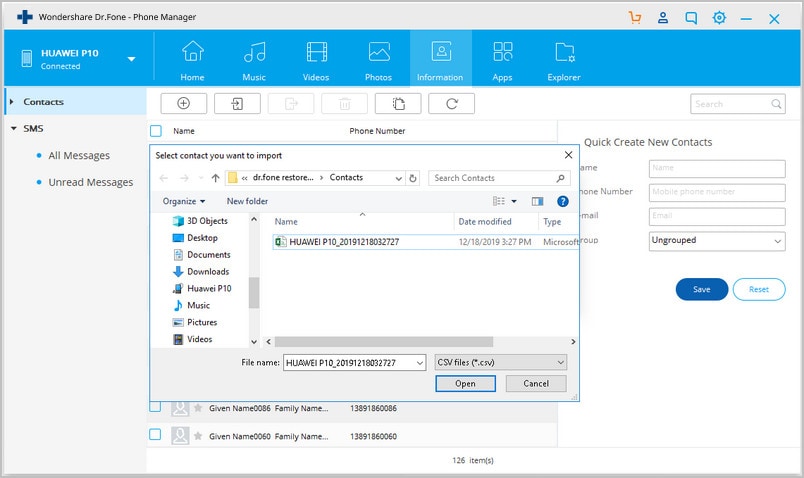
Met deze Android-manager kunt u ook contacten naar de simkaart verplaatsen vanaf de geheugenkaart van de telefoon. Klik op de telefoongroep onder de directory ‘Contacten’. Selecteer de contacten die u wilt verplaatsen. Maak een rechterklik. Wanneer dan het pull-down menu verschijnt, kies je voor ‘Groep’ en de SIM-groep. Zoek vervolgens een kleinere groep onder SIM-groep en sla de contacten op. Als er veel dubbele contacten in de SIM-groep zijn, kunt u deze snel samenvoegen door op ‘De-dupliceren’ te klikken.

Wanneer u klaar bent met het verplaatsen van contacten naar de SIM-kaart, kunt u teruggaan naar de telefoongroep en de contacten verwijderen die u hebt verplaatst.
Dat is alles over het kopiëren van contacten naar de simkaart op een Android-apparaat. Waarom downloadt u deze Android-manager niet en probeert u het zelf?
Laatste artikels

